Inhaltsverzeichnis
easybell
Nachfolgend erläutert wird die Einrichtung des Tarifs NGN-Connect des Anbieters easybell.de.
Zugangsdaten
easybell stellt die Zugangsdaten im Kundenportal unter login.easybell.de zur Verfügung. Nach dem Login muss in der Rubrik „Telefonfunktionen“ der Bereiche „Rufnummern verwalten“ angeklickt werden.


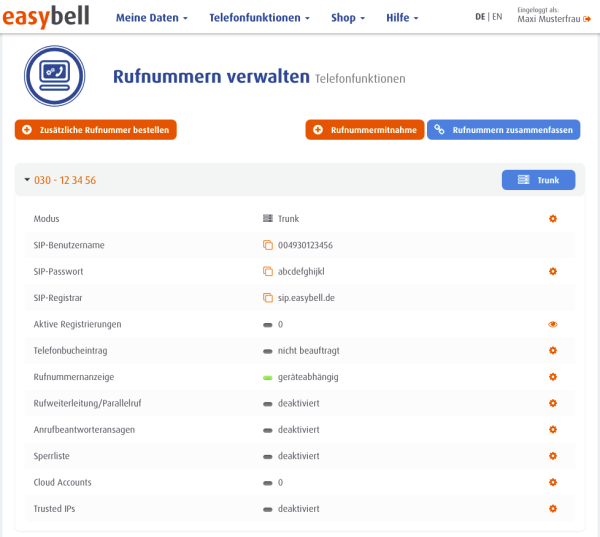
Aktivierung CLIP (no screening)
Die Funktion „CLIP (no screening)“ wird u.a. benötigt um bei Rufumleitungen und Verbinden ohne Rückfrage auf eine externe Rufnummer, in der Regel auf ein Mobiltelefon, die Rufnummer des Anrufers auf dem Display des Mobiltelefons anzuzeigen. Ohne die Funktion würde bei Rufumleitungen und Verbinden ohne Rückfrage immer die Rufnummer des UCware-Benutzers angezeigt werden, der die Rufumleitung eingerichtet bzw. das Verbinden ohne Rückfrage durchgeführt hat. Das führt dazu dass der Benutzer des Mobiltelefons anhand der Rufnummernanzeige nicht wissen kann, von welcher Rufnummer der Anruf kommt.
Das Merkmal „CLIP (no screening)“ muss bei easybell nicht separat aktiviert werden. Mit dem Merkmal ist es möglich, dass eingehende Anrufe z.B. auf Mobiltelefone weitergeleitet werden und dabei die Rufnummer des Anrufers auf dem Mobiltelefon angezeigt werden soll.
Bei der Verwendung von CLIP (no screening) ist § 120 TKG (Rufnummernübermittlung) zu beachten!
Gateway-Gruppe
Zuerst wird ein Gateway-Gruppe angelegt, der das später anzulegende SIP-Gateway zugeordnet wird.
- Auf das Hauptmenü
Routenklicken - Auf das Untermenü
Gateway-Gruppenklicken
- Bei Gateway-Gruppe
Neue Gateway-Gruppe anlegenauswählen - Titel: Als Titel
easybelleingeben. - eingehende Anrufe zulassen: In der Regel sollen eingehende Anrufe zugelassen werden. Dafür die Checkbox aktivieren.
- Ausgehende Caller-ID: Das obere Feld bleibt unverändert auf dem Wert
^(.*). Wenn die Ortsnetzkennzahl 030 ist und die Stammrufnummer (ohne Durchwahl) die 123456 ist, wird im unteren Feld der Wert030123456$1eingegeben. - Umschreiben Deaktivieren: Dieses Feld wird nur in besonderen Fällen benötigt.
- Eingehende Durchwahl:
Im oberen Feld wird der Ausdruck^.*gefolgt von der Orstnetzkennzahl ohne Null, sowie der Stammrufnummer, gefolgt von dem Ausdruck(.*)$eingetragen. Wenn die Rufnummer ohne Durchwahl z.B. die 030123456 ist lautet der vollständige Ausdruck^.*30123456(.*)$
Im unteren Feld$1eintragen. - Eingehende Caller-ID:
In dem oberen Feld wird der Ausdruck^(.*)eingetragen.
Im unteren Feld wird der Ausdruck0$1eingetragen.

Erfolgskontrolle
- Nach dem die Gateway-Gruppe gespeichert wurde, wird diese in der Dropdown-Liste angezeigt.
- Eine Funktionsüberprüfung der ausgehenden und eingehenden Call-ID, sowie der eingehenden Durchwahl, kann erst statt finden, nach dem das SIP-Gatway angelegt hat uns sich erfolgreich registriert hat.
SIP-Gateway
- Auf das Hauptmenü „Routen“ klicken, dann Untermenü „SIP-Gateways“
- Durch klick auf das Symbol mit dem Zettel und Stift ein neues Gateway hinzufügen.
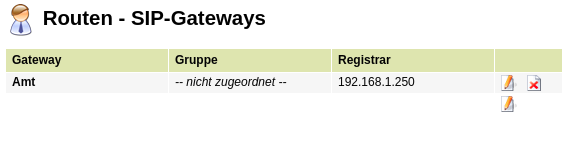
- Titel eintragen:
easybell - Registrar eintragen:
easybell-registrar - Proxy eintragen:
easybell-proxy - Benutzername eintragen: Der Benutzername $text.
- Passwort eintragen: Das Passwort $text.
- Quelle Zielrufnummer:
to-header - Zielrufnummer aus Sip-To-Header ermittelnauswählen - Gruppe:
easybellauswählen - Insecure:
invite - Keine Authentifizierung bei eing. Invitesauswählen - Die Schaltfläche
Speichernanklicken.
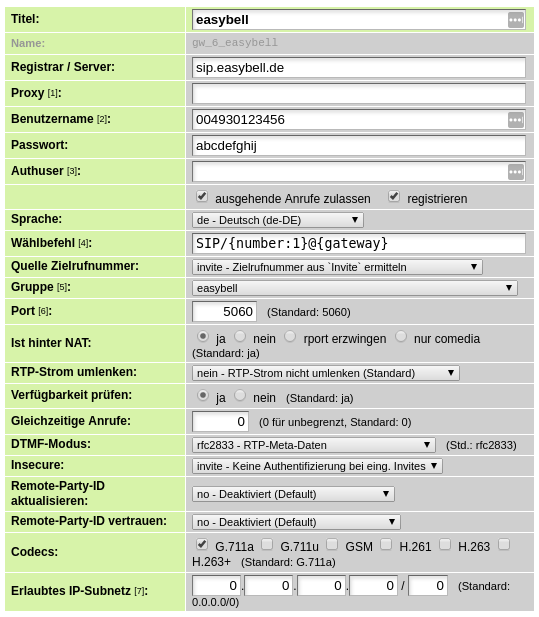
Erfolgskontrolle
Nach dem die Schaltfläche Speichern angeklickt wurde, wenige Sekunden warten und dann die Seite neu laden. Wenn die Registrierung erfolgreich war, wird für das angelegte Gateway der State Registered angezeigt.

Wenn der State Auth. Sent lautet, besteht die Möglichkeit, dass die Benutzername und/oder Passwort falsch sind.
match_peer_order
Für den Anbieter peoplefone müssen keine Parameter für match_peer_order gesetzt werden.
Erfolgskontrolle
- Eingehende Anrufe auf die Durchwahlen der Benutzer sollten jetzt möglich sein.
- Eingehende Anrufe auf die Durchwahl 0 (Zentrale) ist noch nicht möglich.
Routing & LCR
- Auf das Hauptmenü
Routenklicken - Auf das Untermenü
Routen & LCRklicken
- In der Zeile Notrufnummern das Gateway durch anklicken der Checkbox aktivieren
- In der Spalte
Gateway / Fallbackeasybellauswählen - Für Ortsnetze das Gateway durch anklicken der Checkbox aktivieren
- In der Spalte
Gateway / Fallbackeasybellauswählen - Für Mobilfunknetze das Gateway durch anklicken der Checkbox aktivieren
- In der Spalte
Gateway / Fallbackeasybellauswählen - Sicherstellen, dass die Regel Default Extern nicht aktiviert ist. Ggf durch entfernen des Haken deaktiveren.
- Durch klick auf
Speichernsichern
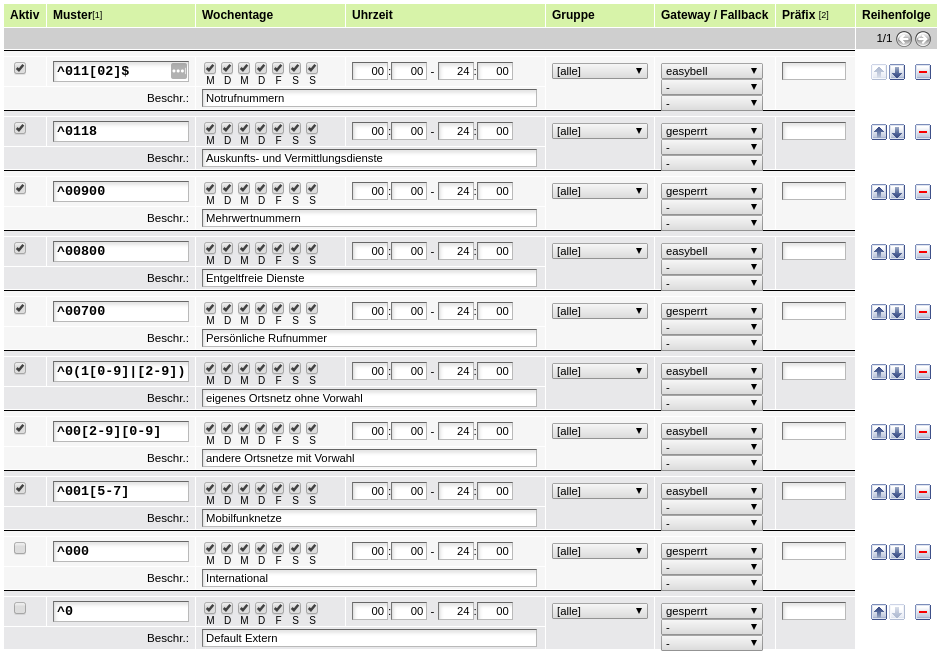
Erfolgskontrolle
- Es kann das eigene Mobilfunktelefon angerufen werden.
- Die auf dem Mobilfunktelefon angezeigte Rufnummer des Anrufers ist korrekt.
- Die Rufnummer kann zurückgerufen werden.
- Es kann eine Ortsnetznummer innerhalb des eigenen Ortsnetzbereich ohne Vorwahl angerufen werden.
- Es kann eine Ortsnetznummer ausserhalb des eigenen Ortsnetzbereich mit Vorwahl angerufen werden.
Es muss sichergestellt sein, dass die Notrufe 110 und 112 angerufen werden können und bei der zuständigen Notrufzentrale landen.
Routen eingehend
Sofern die Nebenstellen-Nummer der Benutzer der Durchwahl entspricht, muss für einen eingehenden Anruf nichts eingerichtet werden. Damit Anrufe auf die Durchwahl 0 (unter der in der Regel die Telefonzentrale zu erreichen ist) zugestellt werden können, müssen hierfür im Hauptmenü Routen, Untermenü „Routen eingehend“ in der entsprechenden Gateway-Gruppe eine Regel angelegt werden. In der Praxis hat es sich bewährt, die Anrufe auf der Zentrale auf eine Warteschlange zu leiten. Dadurch ist die Zentrale nicht an einen Benutzer gebunden. Statt dessen kann sich jeder Benutzer in die Warteschlange einbuchen, damit die Anrufe für die Zentrale auf seinem Telefon klingeln.

Erfolgskontrolle
- Es kann die zentrale Durchwahl 0 angerufen werden.